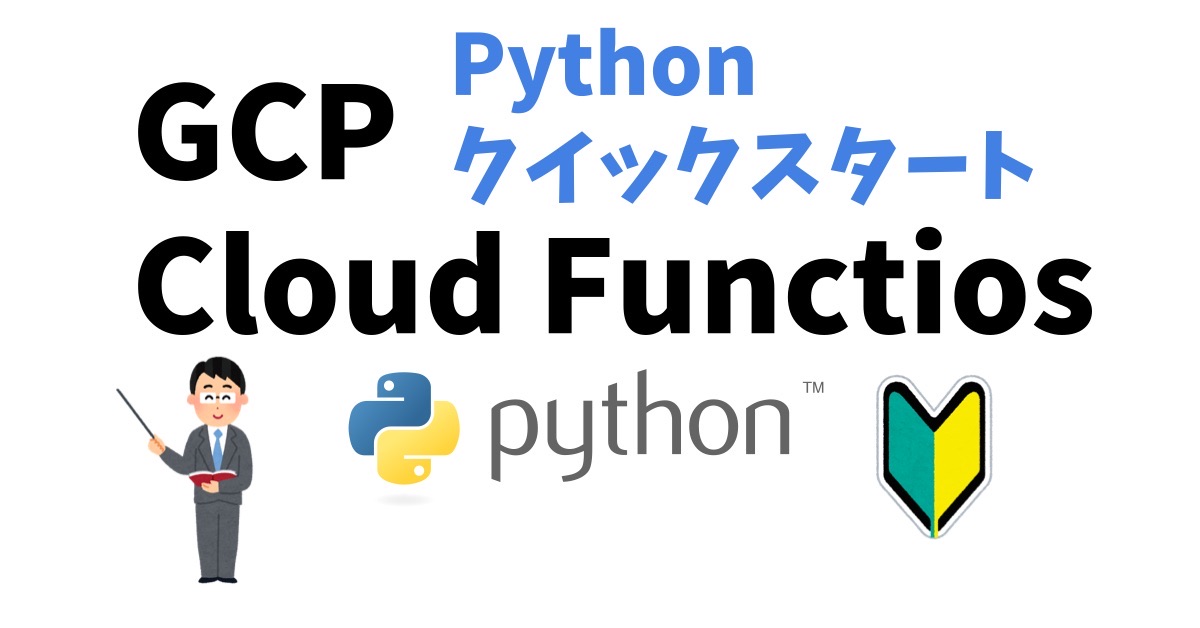事前準備編1に引き続き、ここでは、Cloud Functions APIとCloud Build API を有効化していきます。
APIの有効化
まずは、作成したプロジェクトでのAPI 状況を確認するため、GCP コンソール左上のハンバーガーメニューから、「APIとサービス」→ 「ダッシュボード」をクリックします。
すると、APIとサービス画面が表示されます。画面上部の「+ API とサービスの有効化」をクリックします。
Cloud Functions API の有効化
検索窓に「Cloud Functions」と入力すると、”Cloud Functions API” が表示されますので、これをクリックします。
「有効にする」をクリックし、このAPIを有効にします。
API 有効化後の画面です。画面上部に「認証情報」を促すメッセージが表示されています。後述しますが、結果的にこの後有効化する Cloud Build API 含め、認証情報の作成は不要になります。
Cloud Build API の有効化
「←」をクリックして、API ライブラリに戻り、先程同様検索窓に「 Cloud Build 」と入力すると、 ”Cloud Build API” が表示されますので、これをクリックします。
この API も先程同様「有効にする」をクリックし、有効にしていきます。
「認証情報」ページに戻り、サービスアカウントが作成されていることを確認します。サービスアカウントは [プロジェクト名]@appspot.gserviceaccount.com というフォーマットがデフォルトで作成されます。
認証情報の作成要否について
Cloud Functions API, Cloud Build API を有効化した際に、「認証情報が必要になる可能性がある」旨表示されます。ここでは、認証情報とはなにか?また、必要なのか?について確認してきたいと思います。
まず、GCP コンソールの「 API とサービス」→「認証情報」と進みます。
表示される認証情報画面には認証情報が存在していないため、「+認証情報を作成」→「ウィザードで選択」と進んで認証情報を作成していきます。
認証情報について
認証情報を作成する前に、ここで作成しようとしている認証情報について説明します。
GCP では、 API のアクセス制御として以下の種別を用意しています。
- 認証( authentication ):ユーザの識別
- 認可( authorization ):ユーザが実施できることを制限
- 監査( auditing ):ユーザが実施したことを記録
ここでは、この内の「認証」を設定しようとしていることを念頭においておいてください。
詳細は、公式サイト「認証の概要」を参照してください。
認証情報の種類
画面に戻って認証情報を作成していきます「使用する API 」には「 Cloud Functions API 」を選択します。
「アクセスするデータの種類」は「アプリケーションデータ」を選択し、当然ですが Cloud Functions で Cloud Functions API を利用する予定があるため、「はい、使用しています」を選択します。(予定を聞かれているのですが、過去形で回答せざるを得ないのはご愛嬌ですね)
「次へ」をクリックすると、以下の画面が表示されます。「完了」をクリックして、認証情報の作成を完了します。
このように、結果的に今回のチュートリアルを進めるにあたっては「認証情報の作成」は不要であることが確認できました。
まとめ
事前準備編1に引き続き、残りの事前準備として以下を実施しました。
- Cloud Functions API の有効化
- Cloud Build API の有効化
また、「認証情報」と何か?について簡単に確認しつつ、Python クイックスタートを進めるにあたっては「認証情報」の作成が不要であることが確認できました。
これで、やっと本題である Cloud Functions の関数の作成や実行に進めることができるようになりました。